2.9.6.3.1.2 top
 Скачать документ
Скачать документ
Окружение
- Версия РЕД ОС: 7.3
- Конфигурация: Рабочая станция, Сервер минимальный, Сервер графический
top — утилита, с помощью которой можно вывести список работающих в системе процессов и информацию о них. Данная утилита установлена в РЕД ОС по умолчанию.
С утилитой top вы можете подробнее ознакомиться, просмотрев наши обучающие видео:
-
на RuTube — Утилита мониторинга процессов top;
-
в Яндекс.Дзен — Утилита мониторинга процессов top;
-
в VK Видео — Утилита мониторинга процессов top.
На наших каналах вы также сможете найти много другой полезной информации.
Для запуска утилиты необходимо в терминале выполнить команду (с правами обычного непривилегированного пользователя):
top
После запуска в терминале можно увидеть вывод, примерно следующего содержания:
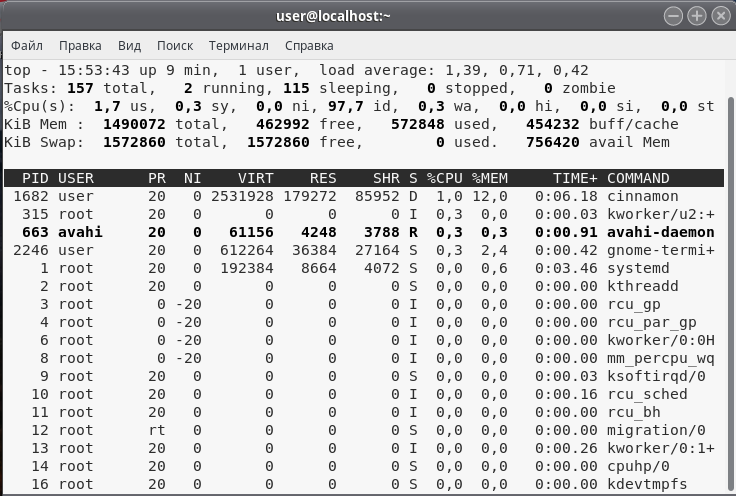
Где первая строка:
- текущее время (15:53:43);
- время работы системы (up 9 min);
- количество открытых пользовательских сессий (1 users);
- среднюю загрузку системы (load average: 1.39, 0.71, 0.42).
Вторая строка:
- общее количество процессов в системе (157 total);
- количество работающих в данный момент процессов (2 running);
- количество ожидающих событий процессов (115 sleeping);
- количество остановленных процессов (0 stopped);
- количество процессов, ожидающих родительский процесс для передачи статуса завершения (0 zombie).
Третья строка выводит информацию о работе процессора:
- использование центрального процессора (в процентах) пользовательскими процессам (1.7 us);
- использование центрального процессора (в процентах) системными процессами (0.3 sy);
- использование центрального процессора (в процентах) процессами с приоритетом, повышенным при помощи вызова nice (0.0 ni);
- время (в процентах), когда центральный процессор не используется (97,7 id);
- использование центрального процессора (в процентах) процессами, ожидающими завершения операций ввода-вывода (0.3 wa);
- использование центрального процессора (в процентах) обработчиками аппаратных прерываний (0.0 hi - Hardware IRQ (аппаратные прерывания));
- использование центрального процессора (в процентах) обработчиками программных прерываний (0.0 si - Software Interrupts (программные прерывания));
- количество ресурсов центрального процессора "заимствованных" у виртуальной машины гипервизором для других задач (таких, как запуск другой виртуальной машины), это значение будет равно нулю на настольных компьютерах и серверах, не использующих виртуальные машины (0.0 st - Steal Time (заимствованное время)).
Четвертая и пятая строка показывает информацию об использовании физической оперативной памяти и раздела подкачки (swap):
- общее количество памяти (в килобайтах);
- количество используемой памяти (в килобайтах);
- количество свободной памяти (в килобайтах);
- количество памяти в кеше буферов (в килобайтах).
Далее идет список процессов, отсортированных по величине использования центрального процессора:
- PID – идентификатор процесса;
- USER - имя пользователя, который является владельцем процесса;
- PR - приоритет процесса;
- NI - значение "NICE", влияющие на приоритет процесса;
- VIRT - объем виртуальной памяти, используемый процессом;
- RES - объем физической памяти, используемый процессом;
- SHR - объем разделяемой памяти процесса;
- S - указывает на статус процесса:
- S=sleep (ожидает событий);
- R=running (работает);
- Z=zombie (ожидает родительский процесс);
- %CPU - процент использования центрального процессора данным процессом;
- %MEM - процент использования оперативной памяти данным процессом;
- TIME+ - общее время активности процесса;
- COMMAND - имя процесса.
Далее приведено описание наиболее часто используемых интерактивных команд, которые вы можете выполнять во время работы программы:
- h - вывод справки по утилите;
- q (Ctrl+C) - выход из top;
- A - выбор цветовой схемы;
- d или s - изменить интервал обновления информации;
- H - выводить потоки процессов;
- k - послать сигнал завершения процессу;
- W - записать текущие настройки программы в конфигурационный файл;
- Y - посмотреть дополнительные сведения о процессе, открытые файлы, порты, логи и т д;
- Z - изменить цветовую схему;
- l - скрыть или вывести информацию о средней нагрузке на систему;
- m - выключить или переключить режим отображения информации о памяти;
- x - выделять жирным колонку, по которой выполняется сортировка;
- y - выделять жирным процессы, которые выполняются в данный момент;
- z - переключение между цветным и одноцветным режимами;
- c - переключение режима вывода команды, доступен полный путь и только команда;
- F - настройка полей с информацией о процессах;
- o - фильтрация процессов по произвольному условию;
- u - фильтрация процессов по имени пользователя;
- V - отображение процессов в виде дерева;
- i - переключение режима отображения процессов, которые сейчас не используют ресурсы процессора;
- n - максимальное количество процессов, для отображения в программе;
- L - поиск по слову;
- <> - перемещение поля сортировки вправо и влево;
- t - по кругу переключает вид строки обобщённой информации об использовании процессора.
Обратите внимание, что для использования интерактивных команд, обозначаемых заглавными буквами (A, H, W, Y, Z и т.д.), необходимо одновременно нажимать клавишу Shift и соответствующую букву. Например, для выполнения интерактивной команды A следует использовать сочетание Shift+a.
Для получения более подробной справки необходимо нажать клавишу «h» во время работы утилиты.
Использование top в пакетном режиме
Утилита top также поддерживает использование опций командной строки. Большинство из этих опций соответствуют рассмотренным выше интерактивным командам — для их использования перед буквой требуется поставить дефис.
Также утилита top может использоваться в пакетном режиме. Для запуска утилиты в пакетном режиме применяется опция -b. Данный режим полезен для отправки выходных данных утилиты в другую программу или в файл. В пакетном режиме утилита top не принимает ввод и работает до достижения заданного опцией -n предела повторений. Например, запуск команды top в пакетном режиме с одним обновлением информации будет выглядеть следующим образом:
top -b -n 1
Для сохранения результатов команды top в файл в текущей директории используйте следующую команду:
top -n 1 -b > top-output.txt
Дата последнего изменения: 23.11.2025
Если вы нашли ошибку, пожалуйста, выделите текст и нажмите Ctrl+Enter.

